Digitate la password associata al vostro account utente Windows, sia esso un account locale o un account Microsoft, ma il sistema operativo non mostra il desktop. Eppure eravate certi che la password per accedere al sistema fosse quella. Niente da fare. Windows 10 o Windows 11 mostrano l’errore L’account di riferimento è momentaneamente bloccato e non è consentito l’accesso. Da che cosa dipende la comparsa del messaggio e cosa è possibile fare per risolvere?
Innanzi tutto, premettiamo che il fenomeno non interessa soltanto le versioni client del sistema Microsoft ma anche le installazioni di Windows Server. Tra l’altro, è cosa piuttosto comune imbattersi nell’errore quando si devono gestire sistemi a distanza utilizzando Desktop remoto (RDP).
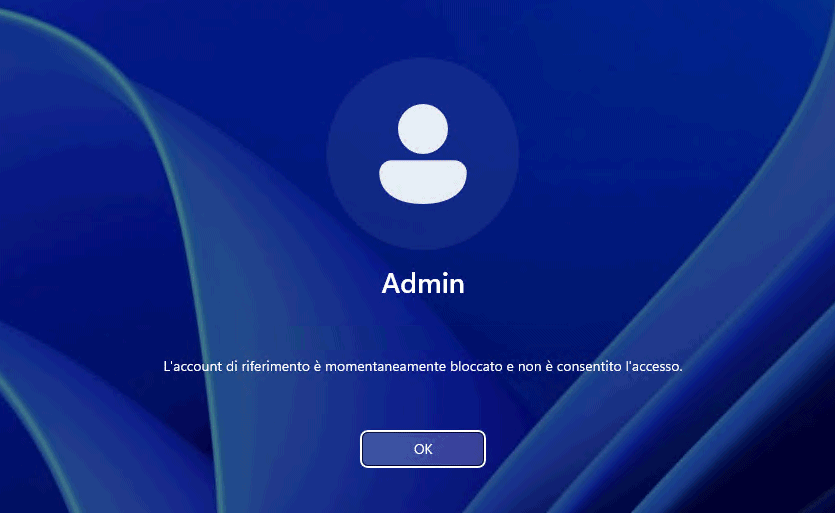
Cos’è l’errore “L’account di riferimento è momentaneamente bloccato” e da che cosa dipende
La comparsa dell’errore L’account di riferimento è momentaneamente bloccato e non è consentito l’accesso, ha a che fare con la digitazione errata della password di accesso per un numero eccessivo di volte. A inizio 2021, infatti, Microsoft ha introdotto il blocco degli account Windows 10 dopo la digitazione errata della password. L’azienda ha poi introdotto la stessa novità in Windows 11.
Per impostazione predefinita, Windows blocca un account utente, che non può più essere utilizzato per effettuare il login, dopo l’errata digitazione della password di accesso per 10 volte consecutive. Il blocco dell’accesso dura 10 minuti: nel corso di questo lasso di tempo, Windows mostra l’avviso L’account di riferimento è momentaneamente bloccato e non è consentito l’accesso.
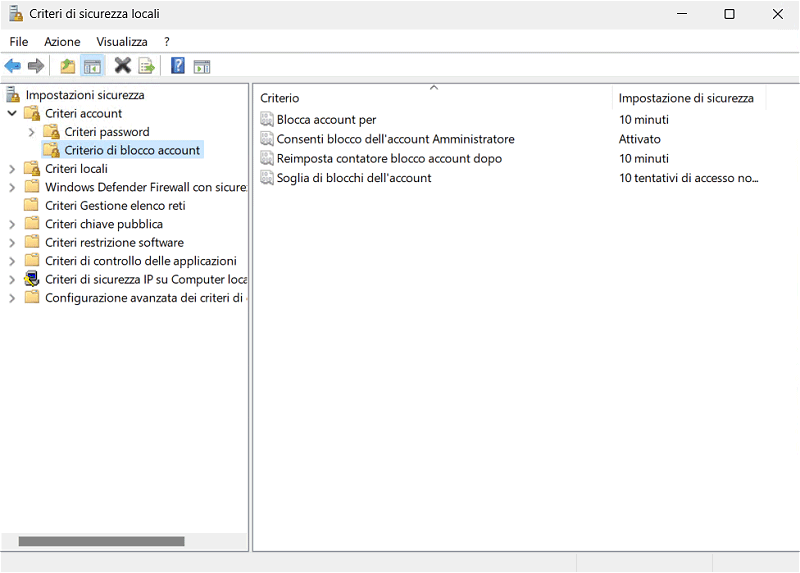
Provate a premere la combinazione di tasti Windows+R quindi scrivete secpol.msc per accedere alla finestra Criteri di sicurezza locali. Cliccate quindi su Criteri account, Criterio di blocco account: troverete le policy attualmente impostate sul sistema locale. I criteri che qui si trovano sono impostati da Microsoft per impostazione predefinita, sono personalizzabili dall’utente oppure sono definiti dall’azienda, tramite una regola distribuita mediante GPO (Group Policy Object).
Impostando a 0 il valore Soglia di blocchi dell’account, si evita il blocco dell’account in caso di digitazione multipla di password errate. In questo caso, le altre tre impostazioni assumeranno automaticamente il valore “Non applicabile“, come si vede in figura.
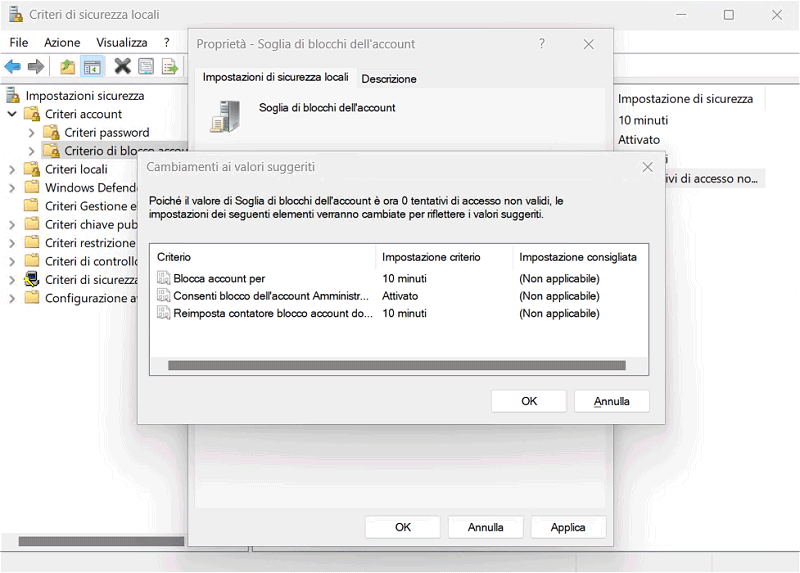
Cosa fare quando non riesce ad accedere a Windows per via dell’errore
Come accennato in precedenza, il riavvio di Windows non ha alcun effetto se si prova a inserire la password (anche quella corretta) durante la finestra temporale di blocco dell’account (impostazione Blocca account per N minuti). Se si conoscesse la password di un altro account configurato sullo stesso PC, è comunque possibile accedere al desktop di Windows. In alternativa, è necessario lasciar scadere il timer di blocco quindi riprovare l’accesso con la password corretta.
Ciò che si può fare, è forzare l’accesso cliccando sul link Reimposta password, posto immediatamente sotto alla casella di inserimento della parola chiave di accesso. A seconda della tipologia dell’account, il sistema operativo propone una differente procedura.
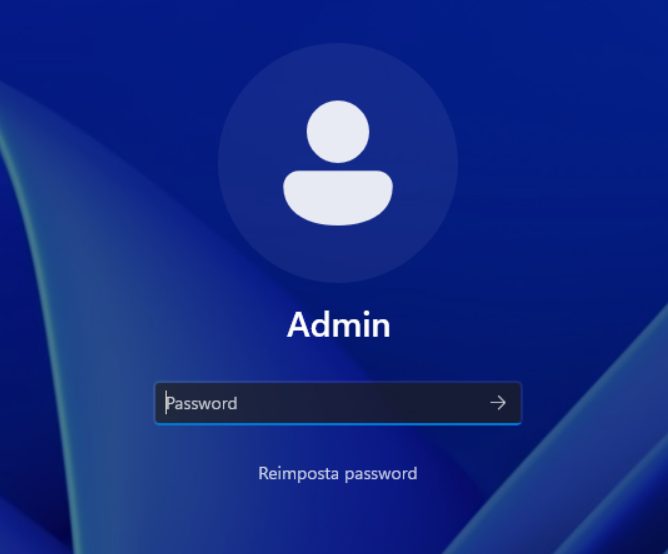
Ancora, si possono sfruttare le procedure che abbiamo presentato in caso di password dimenticata su Windows 10 e password sconosciuta su Windows 11. In entrambi i casi, è possibile usare il supporto d’installazione del sistema operativo Microsoft per creare un nuovo account amministratore. Dopo aver effettuato il login sul sistema con tale account, si può avviare secpol.msc come visto in precedenza e porre a 0 il valore associato al criterio Soglia di blocchi dell’account.
Da prompt dei comandi aperto con i diritti amministrativi (digitare cmd nella casella di ricerca quindi Esegui come amministratore) si ottiene lo stesso risultato digitando il comando che segue:
net accounts /lockoutthreshold:0
Scrivendo semplicemente net accounts e premendo Invio, accanto alla voce Soglia di blocchi, si leggerà Mai.
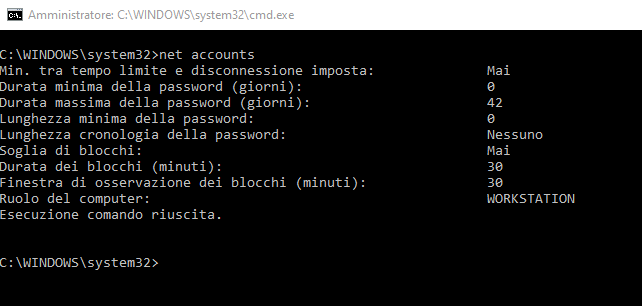
Va tenuto presente che impostando a 0 la Soglia di blocchi dell’account il computer sarà esposto a tentativi di brute force. In altre parole, un eventualmente malintenzionato può provare a “indovinare” la password digitandole in rapida sequenza.
In proposito va detto che la semplice disponibilità fisica di un computer Windows dà modo di superare le password impostate per i vari account utente. Le procedure applicabili in caso di password dimenticata, che abbiamo visto in precedenza, consentono di guadagnare l’accesso al contenuto del sistema. A meno che l’utente non abbia impostato la cifratura dei dati con BitLocker chiedendo un PIN in avvio.
/https://www.ilsoftware.it/app/uploads/2024/06/account-bloccato-accesso-windows-impossibile.jpg)
/https://www.ilsoftware.it/app/uploads/2025/04/windows-11-funzionalita-rimosse.jpg)
/https://www.ilsoftware.it/app/uploads/2025/04/wp_drafter_476261.jpg)
/https://www.ilsoftware.it/app/uploads/2025/04/inetpub-giunzione-rischio-sicurezza.jpg)
/https://www.ilsoftware.it/app/uploads/2025/04/recall-windows-11-seconda-versione.jpg)